Hoy nos encontraremos con una herramienta que nos tiene acostumbrado el Windows en todas sus versiones, y Windows 7 no será la excepción.
«Microsoft System Configuration» o MSCONFIG es una aplicación con la que se pueden modificar varios ítems, como por ejemplo:
– Los programas que se abren al inicio de Windows
– Los servicios de Windows
– Opciones acerca del booteo inicial de Windows
– Configuración de otras herramientas relacionadas a los procesos de Windows
Para tener acceso a esta aplicación tenemos que ir a inicio de Windows 7, escribimos msconfig, y hacemos clic en el programa msconfig.exe que nos aparece en la lista.
Una vez que el programa está abierto podemos realizar muchas modificaciones pero una de las más importantes es con respecto a los Procesador que se utilizan
Procesadores usados en el boot de Windows 7:
Por defecto los sistemas de Windows utilizan 1 solo núcleo de los disponibles en el procesador. Si poseemos más de un núcleo es súper recomendable utilizarlos ya que nos va a ayudar a disminuir el tiempo de arranque y mejorar dicho proceso.
Para modificar la configuración de números de núcleo utilizados en el booteo inicial, realizamos los siguientes pasos:
Paso 1:
Dentro de la ventana de msconfig nos dirigimos a la solapa «boot» o “arranque”.
Paso 2:
Hacemos clic en opciones avanzadas.
Paso 3:
Tildamos la opción Número de procesadores, y seleccionamos la cantidad que les parezca adecuada para utilizar durante el arranque de Windows (la cantidad que podemos utilizar va a depender de cada máquina, por ejemplo si es dual core la lista llegará hasta 2, si es quad hasta 4, etc.). Lo recomendable es utilizar todos los núcleos disponibles del procesador para el arranque de Windows 7



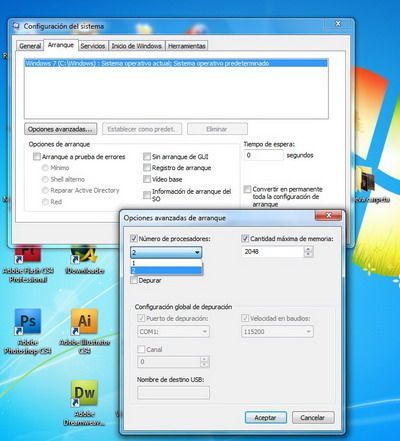
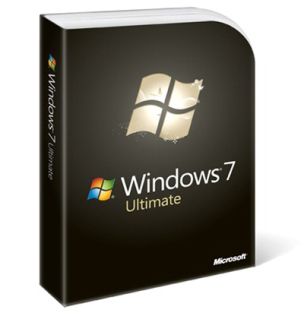
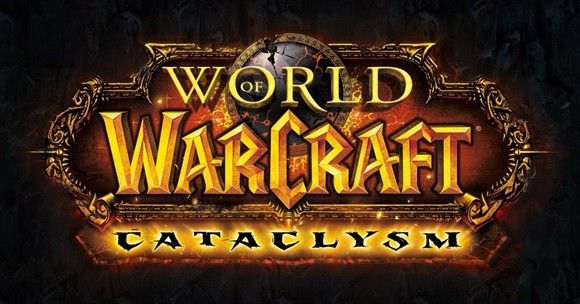











Muchisimas gracias por la explicación un exito 😀
oj con esto porque puede no ser cierto!!! al lado esta la memoria y por esa regla de 3 se podria hacer lo mismo,se tacha la casilla y ponemos (en mi caso) 4096 para usar los 4 gigas de ram no?? pues bien,resulta que probé a hacerlo y resultó que el ordenador solo usa 3 gigas en lugar de cuatro.
puede ser que al poner que usemos 2 procesadores se quede solo en 1 ¿el porque? ni idea! yo pongo que use 4 gigas y me usa 3 asi que podria pasar con esto lo mismo.
Lo del tema de 3 gb que comenta rafa viene dado porque el Windows 7 si es 32 bits solo festina max. 3gb si cambias al de 64bits reconocerá los 4 gb sin problemas.
Saludos
pues bueno resulta q le puse 4 nucleos porque tengo esos procesadodores pero me paso lo que aqui comentan, de 4 Gb ram (utilazables 3 Gb) lo cual se me fue, regrese y desmarque la casilla y ahora ya no arranca me da un pantallazo azul. Mi pregunta es alguien sabe como restaurar la config y marcar la casilla que desmarque porque ahora ya no entro a windows en ningun modo 🙁
me paso casi lo mismo quise probar en mi pc Win7 de 64bits dandole los 8 nucleos y 4Gb de los 8Gb de ram que posee.. y click click aceptar aceptar luego reiniciar… woooola cagao… me salio un pantallazo Azul.. que al parecer hacer mension a un error en la configuracion de inicio…. o algo asi.. mare me queme las pestañas y el cerebro buscando una solucion y naa por ningun lado vi como iniciar y deshacer ese cambio… lo unico que me quedo fue formatear mi pc (disco del sistema por siaca.. no vayan a fomatear todo el disco y ahi si se joden borrando toooda su info.)
si alguien tiene una mejor solucion xevre…
Hola, he leido lo del pantallazo a zul, a mi no me paso pero al momento en el que la maquina esta por arrancar deberian probar presionando F8 varias veces, esto hace que ingresen al MODO AVANZADO DE ARRANQUE, y ahi pueden seleccionar MODO A PRUEBA DE FALLOS, luego ingresar al MSCONFIG y revertir lo que habian hecho. Sino tambien hay otra opción que es REPARA TU COMPUTADORA o REPAIR YOUR COMPUTER, ingresando aqui pueden seleccionar la opción SOLUCIONAR PROBLEMAS DE ARRANQUE sigan las instrucciones y listo.
Espero que les sirva.
Yo tengo una pc con un core i7, accidentalmente seleccione 4 procesadores en lugar de los 8 y ahora me salen reflejado solamente 4< como puedo restaurar este error.
amigo tengo una pregunta yo no modifique el numero de procesadores lo deje en 1 , solo le di un aspa a la casilla de cantidad maxima de memoria y despues reinicie mi laptop como lo pedia , ahora mi procesador trabaja mas que antes diria al doble con programas que antes no me consumian muchos recursos , ahora quiero usar mas de 1 nucleo y ya no me aparece disponible solo 1 no mas , como hago para arreglarlo o volverlo a como era antes , AYUDAA …¡
procesador :INTEL i3 2.4GHz M370
3.00 MB RAM
perdon 3.00 GB RAM
hola tengo un problema yo tengo una core i7 cuando vi la cantidad de procedores me salio 8 , pero yo solo le puse 4 , y lo reinicie y todo iba bien hasta que quize probar poniendole los 8 cpu pero cuando le daba click en la opcion ya no me salian los 8 solo me salian 4 y ahora cuando presiono los datos de mi pc dxdiag me sale que solo tengo 4 cpus cuando antes me salian 8 cpus que hagoooooooooo ayudame te lo agradeceria mucho
Solucion que me funciono.
Debes entrar al Promt de DOS a como de lugar, con un cd de arranque o con f8 al ingresar.
Luego debes usar estas lineas de comando
bcdedit/deletevalue {default} numproc
bcdedit/deletevalue {default} truncatememory
y listo volveras a tener y PC como antes.
hermano te agradezco enormemente, me acabas de salvar la vida, Dios te bendiga, me funciono a la perfeccion tu comentario, y entre al prompt del ms-dos, con f8 y con el modo seguro, todo a la perfeccion, nuevamente gracias
de poca madre funciono!!!!!!!!!!!! GRACIAS CHINGON
Que estes de lo mejor y lo mejor para ti, me acabas de salvar de un buen de problemas, que Dios te bendiga, y todo funciono a la primera. Saludos!
tngo un dual me pero solo me aparese disponible un nucleo y ala ora de la revision del sistema me notifica que estan mal configurados los nucleos multiples como lo puedo solucionar ??
Me explicas como se resuleve, ingreso al bcdedir pero ahi no se que hacer
debe ser facil
Gracias por tu aporte, pase varias horas para poder descifrar que es lo que tenia mal, pues tengo dos particiones, laprimer con Windows 7 que se fue aguas abajo y la segunda con Windows 8 que, funcionaba correctamente, por lo que descarte culaquier daño de las memorias.
Cuando encontre tu solución, aparecio la mia.
Un abrazo: Joaquim
Hermano usted es lo maximo, muchas gracias!!! me salvo la vida tambien
gracias de pkm funciono correctamente
Saludos…
He probado esto activar la casilla de procesadores y poner 4, que son los que tiene este ordenador, y en cantidad maxima de memoria le puse 4, bueno el maximo que me deja. Al reiniciar el ordenador me a aparecido la pantalla azul mostrando un error bien gordo.no se por que pero windows ya no funcionaba. Despues de buscar y buscar, al iniciar de di a la tecla suprimir, y me salia la bios,Salí de la bios sin tocar nada y otra vez le di a la tecla suprimir.Alli me salieron varias opciones de arranque.La de modo seguro no funcionaba pero si me funcionó una que ponia modo seguro con linea de comandos o algo asi. es decir con el MSDOS. una vez dentro puse msconfig y se abrió el progama.Volvi a desactivar las casillas de numero de procesadores y la otra.Es decir lo dejé como venia al principio.Y POR FIN ya funcionaba.
MORALEJA. para mi los beneficios que me podría dar al usar los 4 procesadores no es combarable ni de lejos con los problemas que te puede dar al toquetear eso sin saber.
Para mi esas opciones son como un boton de autodestruccion.
SI LOS TOCAS SE ACABÓ WINDOWS.
Gracias CATRACHO Chingon, eres de la PM en DELL no tenian ni idea de la solucion que nos diste.. un abrazo
Esas instrucciones exactamente donde actuan? Es que yo como lo primero que hice al comprarme el portatil fue ponerle tb los 8 nucleos reinicie y ya no encendió y en ese momento pensé, bueno, pues le paso el disco de restauracion de Windows q me venia y eso hice pero claro, ahora no me deja arrancar en modo a prueba de fallos (en ninguno de ellos) pq es el primer arranque de windows y me dice q no puede terminar la instalacion en modo a prueba de fallos pero tampoco puedo entrar en modo normal pq peta… Puedo modificar algun fichero desde un Linux o algo asi para restablecer la configuracion? Es en el boot.ini?? Gracias!
MUCHIIIIISIMAS GRACIAS!!!
Se me ocurrio seguir las instrucciones de este maldito «truco» del almendruco diria yo:
http://mundopc.net/acelerar-inicio-de-windows-7-con-procesador-de-2-o-mas-nucleos/comment-page-1/#comment-41425
y la cague bien cagada.
Pero gracias a tu solucion hoy dormire tranquila!
Muchas gracias!!!
hermano donde pongo esos comandos en ejecutar?me paso lo mismo cambie los procesadores y el maximo de memoria y el pantallaso azul..te agradeceria si me informas
:)gracias Catracho, se soluciono el problema gracias a ti, creo que el fallo fue que al meter mis manazas en el msconfig para intentar habilitar toda la ram de mi pc, por alguna razon el valor de la memoria se pone a 0 aunque yo ponga el tope de ram que tengo.
gracias
sos un groso me salvaste de reinstalar windows !! agende los comandos por las dudas jejej Dios te bendiga !
no olviden que parte de la memoria ram va dedicada a la placa de video integrada,es decir de los 4gb (4096mb) 1024mb van a la placa de video de ahi te figuran los 3gb utilizables,saludos!!!
Muchísimas gracias!! Súper solución!!
Hasta el momento todo va de maravilla!!
Gracias!
Gracias, me has librado de un marrón…no vuelvo a tocsr nada.
KATY VIVE! MUCHAS GRACIAS SI SIRVE PROMETI QUE SI SERVIA PUBLICARIA ESTO GRACIAS 🙂
GRACIAS, MIL GRACIAS DE VERDAD. HAZ SALVADO MI MÁQUINA
Te AMOOOOO! fuiste mi salvacion *-* eres el amo xD!!! jajajaja yo sabia que la solucion estaba en algun lado.. porque me ah sucedido lo del grub y sabia que por msdos se podia graciaaaaas
Dios te bendiga !!!!!!!
Catracho, Dios te bendiga… me has salvado la vida
Hola amigos en realidad mi problema es con el ARRANQUE del equipo, cuando enciendo mi laptop me sale un error de arranque, ejecuté el msconfig y en la pesaña de arranque me di cuenta que el cuadro está vacío donde debería decir Windows 7 (c:\windows).
Talvez alguien sabe cómo puedo ingresar esta linea al cuadro o como direccionar para que arranque desde el disco duro???? por favor AYUDAAAAA gracias ;P
Hice lo mismo que eso pero por accidente y al reiniciar mi pc me aparece una pantalla azul y no la puedo reiniciar (ni por modo seguro) tilde los 4 nucleos de mi phenon 2 x4 y los 8 gb de la ram, si alguien me ayuda a soluciomar el problema les agradesco
Yo he cambiado solo el numero de procesadores he puesto hasta 8 sin modificar la memoria y funciona bien!!!!
buenas tardes Estimados tengo un problema a ver quien me puede ayudar
necesito saber las opciones o maneras para ejecutar el comando MSconfig ya que con inicio ni con ejecutar funciona
me explico mejor cada ves que ejecuto el comando msconfig se abre la aplicación pero se cierra inmediatamente y necesito desactivar del Boot algunas aplicaciones molestas
Gracias
tienes algun virus metido en el inicio y que te impide ejecutar el comando msconfig. la solucion es entrar en el modo a prueba de fallos, y de alli ya podras entrar a msconfig y desactivar todo lo que se inicia con windows.